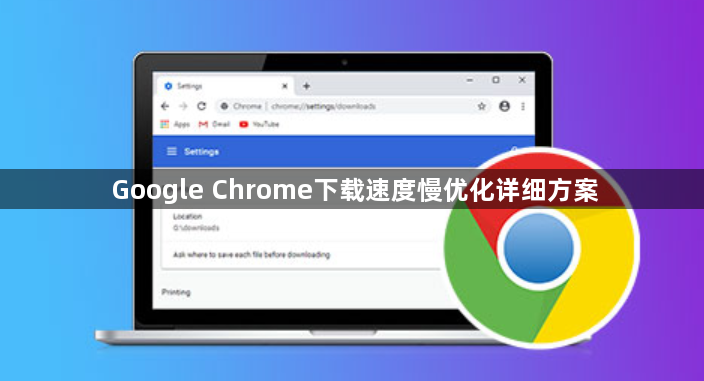详情介绍
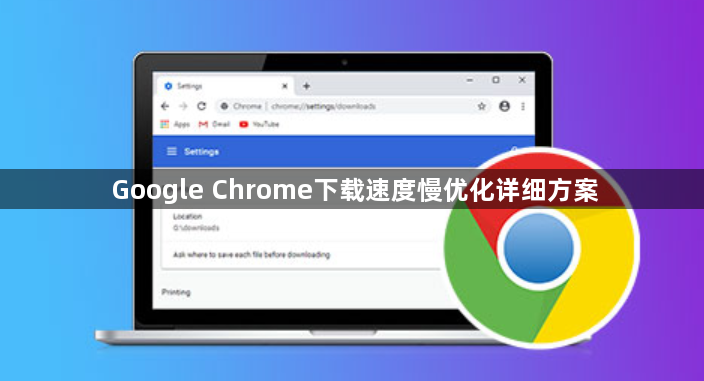
以下是Google Chrome下载速度慢的优化详细方案:
1. 优化网络环境:确保设备连接到稳定且高速的网络。若使用Wi-Fi,应尽量靠近路由器,以减少信号干扰和距离衰减;若使用移动数据网络,需确认信号强度良好。同时,检查网络带宽是否被其他设备或应用占用,可尝试关闭一些不必要的网络连接或暂停其他设备的网络使用,以保障Chrome浏览器有足够的带宽进行下载。
2. 调整浏览器设置:打开Chrome浏览器的设置页面,找到“隐私设置和安全性”中的“清除浏览数据”,选择清除缓存和Cookie等数据,避免其占用过多磁盘空间和影响浏览器性能。此外,可禁用一些不必要的扩展程序,因为每个标签页和插件都会消耗一定的内存和CPU资源,导致下载速度变慢。在Chrome浏览器中,按Shift+Esc打开内置任务管理器,查看并结束占用大量资源的任务。
3. 启用多线程下载:Chrome浏览器默认采用单线程下载方式,可通过设置启用多线程下载来提高下载速度。在地址栏输入“chrome://flags/enable-parallel-downloading”并回车,将“Enable Parallel Downloading”选项设置为“Enabled”,然后重启浏览器即可。
4. 更新浏览器版本:确保Chrome浏览器处于最新版本,因为新版本通常会修复一些已知的性能问题和漏洞,可能会对下载速度有所提升。
5. 优化系统设置:关闭一些不必要的后台程序和服务,以释放系统资源,让更多的资源用于Chrome浏览器的下载任务。同时,可适当增加虚拟内存,以满足浏览器在处理大型下载任务时的需求。